Reinstalar o Sistema do Computador: Guia Prático e Rápido para Windows
- Início
- Suporte
- Dicas de Resgate do Sistema
- Reinstalar o Sistema do Computador: Guia Prático e Rápido para Windows
Resumo
O sistema operacional Windows geralmente vem pré-instalado em novos computadores. No entanto, frequentemente enfrentamos problemas como vírus e cavalos de Troia no dia a dia. Uma solução para resolver essas questões é reinstalar o sistema. Neste ensaio, discutiremos passo a passo como reinstalar o Windows.
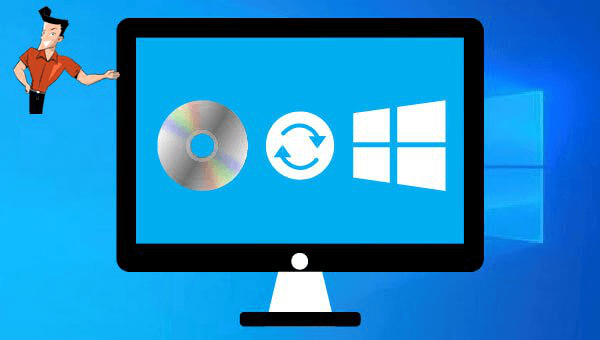
0xc00000e, tela preta e tela azul.
Redefinir/Remover a senha de Windows só três passos, não alterará as informações de arquivos.
Ativar/criar a conta de Windows pode criar conta ou ativar uma conta desativada.
Fácil operar pode concluir o processo de redefinição sem conhecimentos especializado ou disco de redefinição de senha.
Multifuncional sem sistema operacional, pode migrar arquivos, recuperar arquivos, reparar inicialização, etc.
Compatibilidade Perfeitamente compatível com Windows 10 / 8 / 8.1 / 7 / XP / Vista.
Redefinir/Remover a senha de Windows só três passos.
Compatibilidade Windows 10 / 8 / 8.1 / 7 / XP / Vista.
Multifuncional sem sistema operacional, pode migrar arquivos.
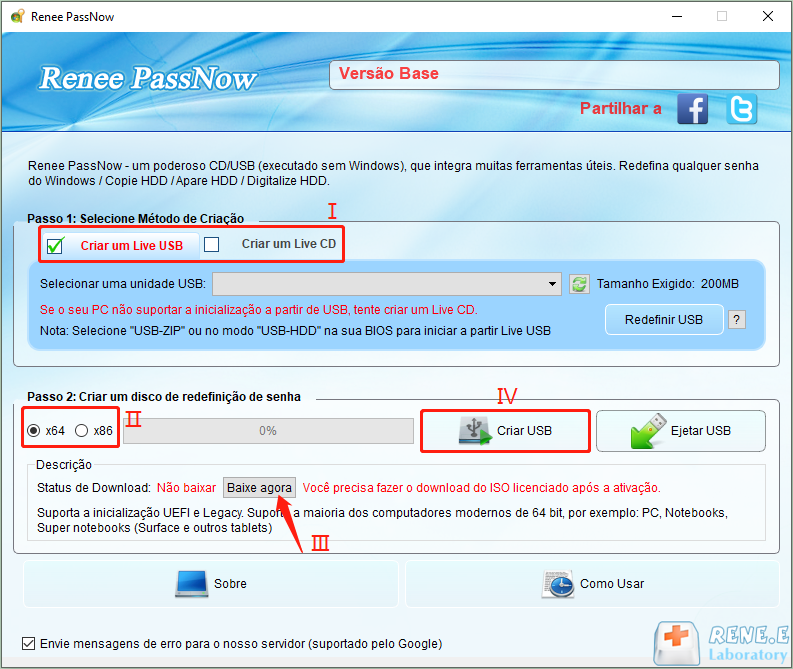

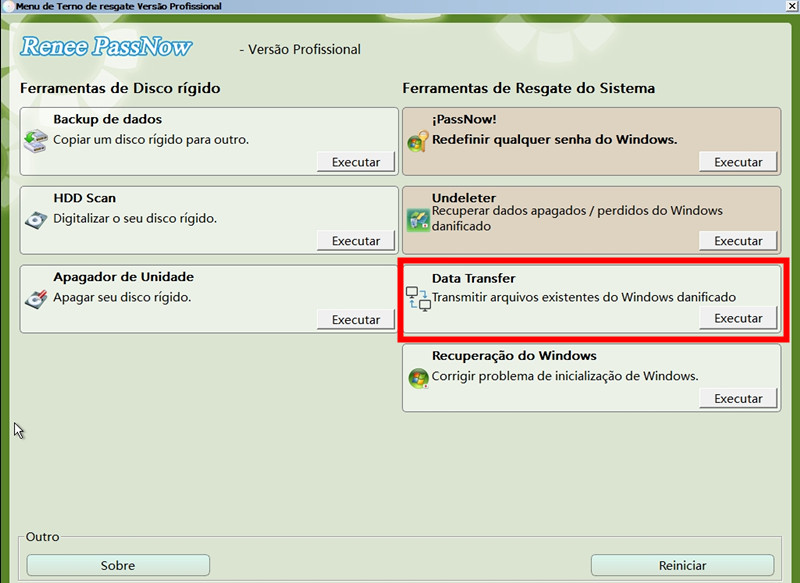
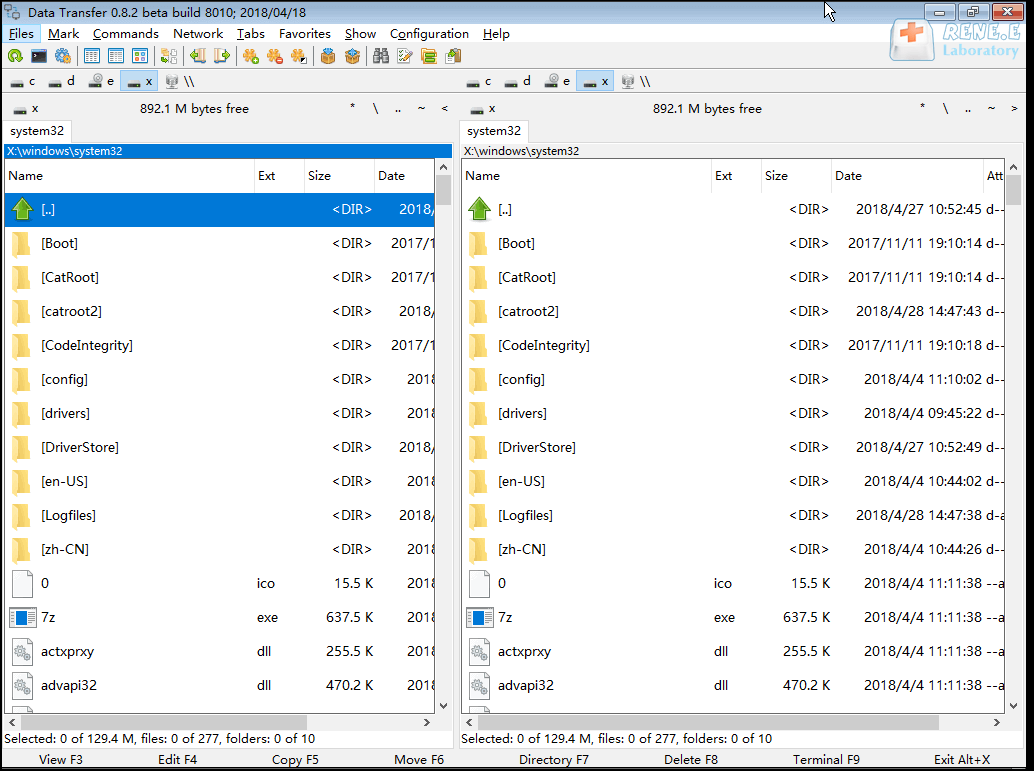
1. Criar mídia de instalação
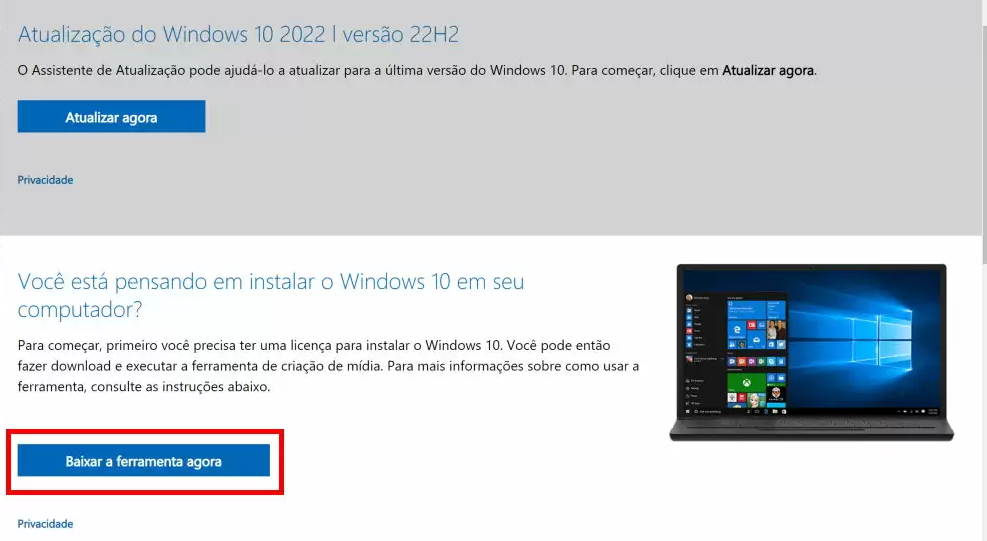
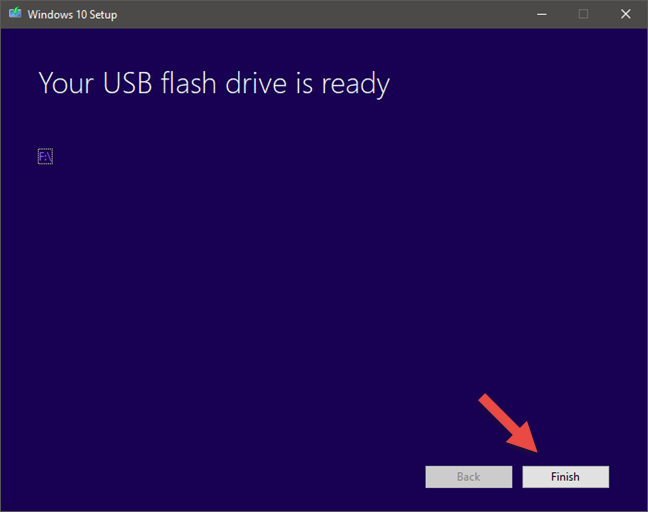
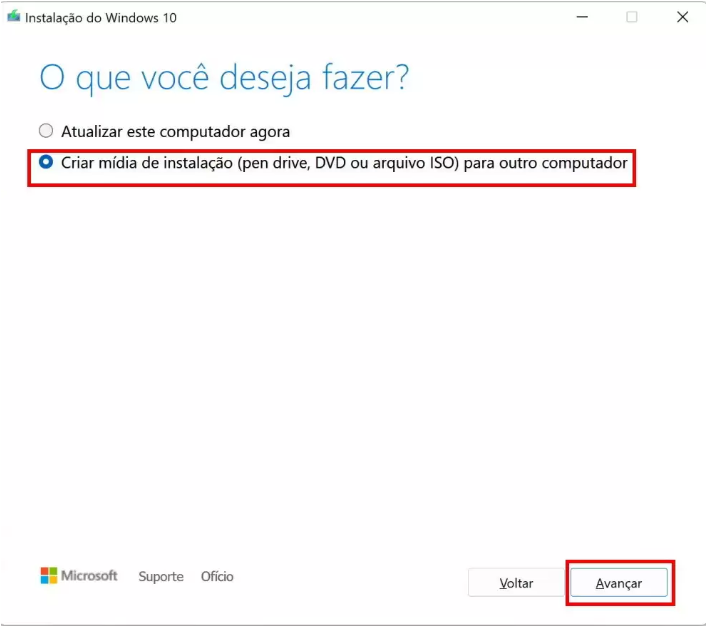
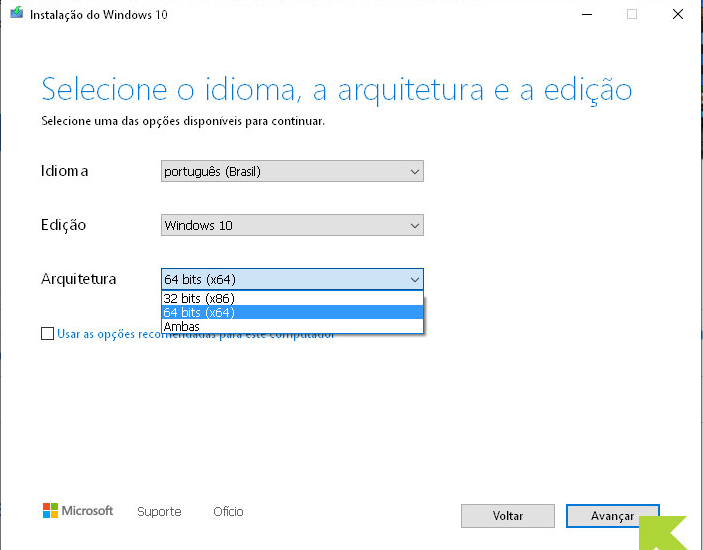
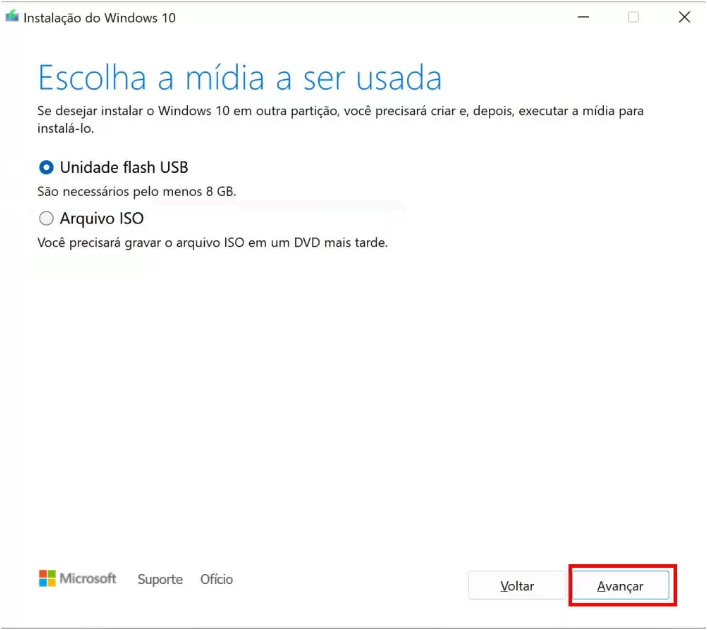
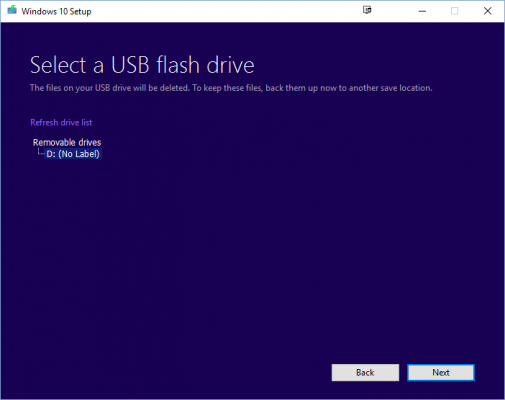
2. Reinstale o Windows com a mídia de instalação
② Reinicie o seu PC. Se ele não inicializar automaticamente a partir da mídia USB ou DVD, pode ser necessário abrir um menu de inicialização ou alterar a ordem de inicialização nas configurações do BIOS ou UEFI. Geralmente, é preciso pressionar uma tecla (como F2, F12, Delete ou Esc) logo após ligar o PC.
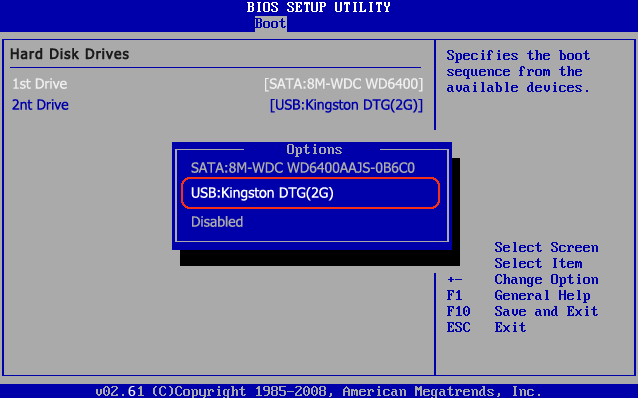
Nota: O computador será reiniciado várias vezes durante a instalação.
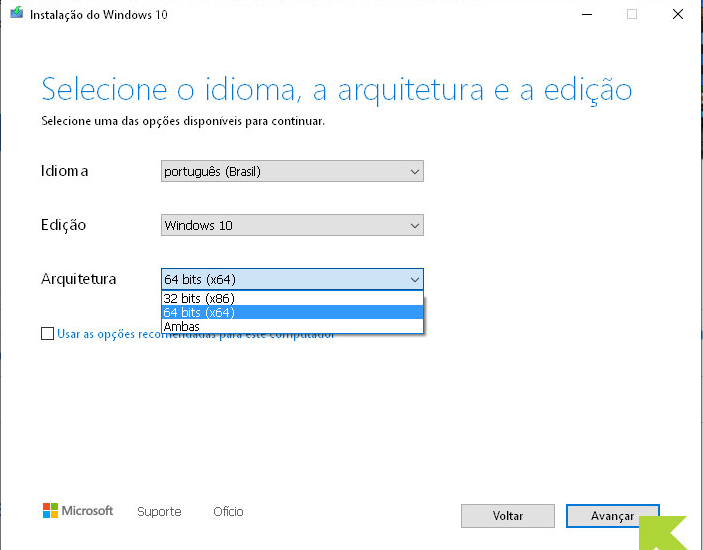
Link relacionado :
Como Recuperar Arquivos de um USB Corrompido: Guia Essencial e Rápido
07-10-2024
Ana : Recuperar dados de pen drives USB corrompidos é possível com o uso de ferramentas e serviços especializados em...
Recuperar Arquivos Perdidos Após Redefinição de Fábrica no Windows 10: Guia Definitivo
26-09-2024
Luísa : Restaurar as configurações de fábrica de um PC com Windows 10 remove aplicativos de terceiros, configurações e, possivelmente,...
Recuperando Partição Formatada: Guia Definitivo
09-09-2024
Sónia : O artigo aborda a possibilidade de recuperar dados de uma partição formatada, com destaque para as diferenças entre...
Corrija o Erro xlive.dll Ausente no Windows Já!
05-09-2024
Pedro : Aprenda a resolver o erro de xlive.dll ausente no seu computador com nossos métodos práticos. Siga nosso guia...




